Co to jest uwierzytelnianie dwuskładnikowe i jak go włączyć
pt:O que é a autenticação de dois fatores e como ativá-lo
es:Qué es la autenticación de dos factores y cómo activarlo
en:What is the two-factor authentication and how to activate it
he:מהו אימות שני הגורמים וכיצד להפעיל אותו
ro:Ce este autentificarea factor de doua şi cum să-l activezi
ru:Что такое Двухфакторная аутентификация и как активировать его
ja:二要素認証とは、それをアクティブにする方法
ar:ما هو مصادقة ثنائية العامل وكيفية تنشيطه
zh:什么是双因素身份验证和如何激活它
de:Was ist die zwei-Faktor-Authentifizierung und wie Sie es aktivieren
nl:Wat is de verificatie met twee factoren en hoe om het te activeren
it:Che cos'è l'autenticazione a due fattori e come attivarlo
fr:A quoi sert le double facteur d'authentification et comment l'activer
Artykuł ten jest wynikiem translacji automatycznej wykonywane przez oprogramowanie. Możesz przeglądać źródła artykułu tutaj.
Co to jest uwierzytelnianie dwuskładnikowe | _. _. Uwierzytelnianie dwuskładnikowe do zwiększenia ochrony konta ekstranetu Ikoula. ?
Rzeczywiście podczas połączenia należy oprócz zajęcia hasło, wprowadzić specjalny kod, który jest niezależny i odnowionego hotelu każdego połączenia.
System ten pozwala dodać drugi zabezpieczeń do konta, jeśli hasło jest hacked, hacker nie będzie mógł połączyć się z kontem nie posiadając kodu losowego.
Jak skonfigurować uwierzytelnianie dwuczynnikowe | _. _. Aby zaimplementować uwierzytelnianie dwuczynnikowe, wybierz CryptoPhoto i naciśnij na | _. _. Zaktualizować konfigurację | _. _. Jak zainstalować CryptoPhoto | _. _. Po zatwierdzeniu, masz kilka opcji, aby pobrać aplikację CryptoPhoto | _. _. przez e-mail, SMS, za pośrednictwem adresu URL lub kod QR.
Ta aplikacja pozwoli Ci się zalogować na koncie ekstranetu, umożliwiając korzystanie z kilku obrazów odpowiadających współrzędnych. ?
Aby połączyć, po prostu kliknij na obrazek, który odpowiada temu, obecnie w ekstranecie w momencie nawiązania. "NB | _. _. Jeśli nie chcesz pobrać aplikację CryptoPhoto na Twoim telefonie, przejdź bezpośrednio do sekcji: _! _ | SMS | _. _. Instalacja: _! _ | Wprowadź swój numer telefonu w odpowiednim polu.".
Otrzymasz wiadomość SMS z linkiem do strony CryptoPhoto aby pobrać aplikację na swój telefon.
Po zakończeniu instalacji na smartfonie, ekstranetu stronę będzie zaktualizować i wyświetlić stronę podobnie jak na zdjęciu poniżej.: Kliknij na przycisk | _. _. Kontynuować | _. _. Przekierujemy Cię do strony zarządzania tokenów.
Token został utworzony na smartfonie jest w części: _! _ | Mobile token | _. _. Numer ramy | _. _. poniżej: _! _ | Jeśli chcesz, możesz również pobrać | _. _. Token papieru | _. _. do pliku PDF lub JPG | _. _. Numer ramy | _. _. powyżej: _! _ | że można zachować jako token z ulgą.
Jednak nie wolno tego tokenu ulgi w bezpłatny dostęp do.
Przed kliknięciem na przycisk | _. _. Aktywować podwójnego uwierzytelniania jednoskładnikowego | _. _. Upewnij się, że token jest obecny w mobilnej aplikacji CryptoPhoto. : Jeśli tak nie jest, Otwórz aplikację CryptoPhoto, kliknij na: _! _ | Dodaj nowy token | _. _. i Zeskanuj kod QR na ekranie, aby dodać token. Pobieranie obrazu.
Zaleca się, aby pobrać tokenu sekcji | _. _. Token papieru | _. _. Numer ramy | _. _. powyżej: _! _ | w celu tworzenia kopii zapasowych, aby połączyć się z kontem w przypadku problemu z telefonem.
Aby ukończyć tego inicjowania, proszę kliknąć przycisk | _. _. Aktywować podwójnego uwierzytelniania jednoskładnikowego | _. _. E-mail: _! _ | Instalacja: _! _ | Wpisz swój adres e-mail w odpowiednim polu. :
Otrzymasz wiadomość e-mail z łączem do witryny CryptoPhoto, aby pobrać aplikację na swój telefon.
W związku z tym to najlepiej otworzyć mail bezpośrednio ze swojego smartfona, aby łatwiej zainstalować aplikację.
Po zakończeniu instalacji na smartfonie, ekstranetu stronę będzie zaktualizować i wyświetlić stronę podobnie jak na zdjęciu poniżej.
Kliknij na przycisk | _. _. Kontynuować | _. _. Przekierujemy Cię do strony zarządzania tokenów. "Token został utworzony na smartfonie jest w części: _! _ | Mobile token | _. _. Numer ramy | _. _. poniżej: _! _ | Jeśli chcesz, możesz również pobrać | _. _. Token papieru | _. _. do pliku PDF lub JPG | _. _. Numer ramy | _. _. powyżej: _! _ | że można zachować jako token z ulgą.".
Jednak nie wolno tego tokenu ulgi w bezpłatny dostęp do.
Przed kliknięciem na przycisk | _. _. Aktywować podwójnego uwierzytelniania jednoskładnikowego | _. _. Upewnij się, że token jest obecny w mobilnej aplikacji CryptoPhoto. "Jeśli tak nie jest, Otwórz aplikację CryptoPhoto, kliknij na: _! _ | Dodaj nowy token | _. _. i Zeskanuj kod QR na ekranie, aby dodać token." (Zaleca się, aby pobrać tokenu sekcji | _. _. Token papieru | _. _. Numer ramy | _. _. powyżej: _! _ | w celu tworzenia kopii zapasowych, aby połączyć się z kontem w przypadku problemu z telefonem. 1 Aby ukończyć tego inicjowania, proszę kliknąć przycisk | _. _. Aktywować podwójnego uwierzytelniania jednoskładnikowego | _. _. ADRES URL | _. _. Instalacja: _! _ | Link jest dostarczana użytkownikowi bezpośrednio po to, aby przekierować Cię na stronie CryptoPhoto, aby pobrać aplikację na swój telefon.).
Po zakończeniu instalacji na smartfonie, ekstranetu stronę będzie zaktualizować i wyświetlić stronę podobnie jak na zdjęciu poniżej. "Kliknij na przycisk | _. _. Kontynuować | _. _. Przekierujemy Cię do strony zarządzania tokenów." Token został utworzony na smartfonie jest w części: _! _ | Mobile token | _. _. numer ramki (poniżej: _! _ | Jeśli chcesz, możesz również pobrać | _. _. Token papieru | _. _. do pliku PDF lub JPG | _. _. Numer ramy | _. _. powyżej: _! _ | że można zachować jako token z ulgą. 2 Jednak nie wolno tego tokenu ulgi w bezpłatny dostęp do.)Przed kliknięciem na przycisk | _. _. Aktywować podwójnego uwierzytelniania jednoskładnikowego | _. _. Upewnij się, że token jest obecny w mobilnej aplikacji CryptoPhoto.
Jeśli tak nie jest, Otwórz aplikację CryptoPhoto, kliknij na: _! _ | Dodaj nowy token | _. _. i Zeskanuj kod QR na ekranie, aby dodać token.
Zaleca się, aby pobrać tokenu sekcji | _. _. Token papieru | _. _. Numer ramy | _. _. powyżej: _! _ | w celu tworzenia kopii zapasowych, aby połączyć się z kontem w przypadku problemu z telefonem. "Aby ukończyć tego inicjowania, proszę kliknąć przycisk | _. _. Aktywować podwójnego uwierzytelniania jednoskładnikowego | _. _. Za pomoca QR Code | _. _. Instalacja: _! _ | Zeskanuj kod QR przy użyciu dowolnego czytnika kodu QR lub za pomocą aplikacji CryptoPhoto, jeśli już masz."Jeśli nie masz aplikacji CryptoPhoto, kod QR przekieruje Cię na miejscu CryptoPhoto aby pobrać aplikację.
Po zakończeniu instalacji na smartfonie, ekstranetu stronę będzie zaktualizować i wyświetlić stronę podobnie jak na zdjęciu poniżej. "Kliknij na przycisk | _. _. Kontynuować | _. _. Przekierujemy Cię do strony zarządzania tokenów."Token został utworzony na smartfonie jest w części: _! _ | Mobile token | _. _. Numer ramy | _. _. poniżej: _! _ | Jeśli chcesz, możesz również pobrać | _. _. Token papieru | _. _. do pliku PDF lub JPG | _. _. Numer ramy | _. _. powyżej: _! _ | że można zachować jako token z ulgą.
Jednak nie wolno tego tokenu ulgi w bezpłatny dostęp do. "Przed kliknięciem na przycisk | _. _. Aktywować podwójnego uwierzytelniania jednoskładnikowego | _. _. Upewnij się, że token jest obecny w mobilnej aplikacji CryptoPhoto." (Jeśli tak nie jest, Otwórz aplikację CryptoPhoto, kliknij na: _! _ | Dodaj nowy token | _. _. i Zeskanuj kod QR na ekranie, aby dodać token. 2 Zaleca się, aby pobrać tokenu sekcji | _. _. Token papieru | _. _. Numer ramy | _. _. powyżej: _! _ | w celu tworzenia kopii zapasowych, aby połączyć się z kontem w przypadku problemu z telefonem.) Aby ukończyć tego inicjowania, proszę kliknąć przycisk | _. _. Aktywować podwójnego uwierzytelniania jednoskładnikowego | _. _. Po pobraniu obrazu | _. _. token papieru | _. _. Nie pobrać aplikację, kliknij na krzyżu, kiedy jesteś na tej stronie.
Wybierz | _. _. Anulować | _. _. na pierwszym popup, następnie wybrać | _. _. | _. _. na drugim popup ¿±danie pobrania tokenu papieru | _. _. W części: _! _ | Token papieru | _. _. , wybierz JPG lub PDF | _. _. Najlepiej jest do pobrania w dwóch formatach: _! _ | , a następnie wybierz opcję Pobierz i e-mail | _. _. To ważne pamiętać, że jeśli stracisz swój token, nie możesz się zalogować do swojego konta. "To zajmie się tym samym kontakt | _. _. OM do żądania wydania swojego konta.".
Raz token w swoim posiadaniu, można sprawdzić klikając na przycisk | _. _. Aktywować podwójnego uwierzytelniania jednoskładnikowego | _. _. Jak połączyć się z podwójnego uwierzytelniania jednoskładnikowego | _. _. Po pobraniu aplikacji i token w aplikacji, można podłączyć do ekstranetu.
Po wprowadzeniu hasła, zostanie wyświetlony losowe obraz jak ten obecny poniżej: _! _ | Jest możliwe do zweryfikowania tego kroku | _. _. różne sposoby: _! _ | Klasa | _. _. sortable wikitable | _. _. Poprzez uruchomienie aplikacji CryptoPhoto | _. _. Za pomocą obrazu | _. _. token papieru | _. _. Jako pierwszy krok, Otwórz aplikację CryptoPhoto w telefonie, wybierz | _. _. Ekstranet | _. _. otrzymasz ekran podobny do poniższej ilustracji. Następnie wystarczy dotknąć ten sam obraz, jako ten, który pojawia się w ekstranecie. :
Aby połączyć się z obrazu, Znajdź pole, który odpowiada na zdjęciu pokazuje na ekranie i wprowadź współrzędne zdjęcie w odpowiednich polach.
Jak widać, nasz obraz znajduje się w | _. _. kolumna e na | _. _. Linia e. W związku z tym gromadzimy te współrzędne | _. _. Obraz ten znajduje się na papier token, który został pobrany w poprzedniej sekcji | _. _. Po prostu wprowadź te informacje w odpowiednich polach i kliknij przycisk | _. _. Połączenia | _. _. Jak wyłączyć podwójne uwierzytelniania jednoskładnikowego | _. _. Aby wyłączyć podwójne czynnik uwierzytelniania na koncie wystarczy kliknąć na: _! _ | Nie uwierzytelniania jednoskładnikowego podwójny | _. _. następnie: _! _ | Zaktualizować konfigurację | _. _. Uwierzytelnianie dwuczynnikowe jest teraz wyłączone.
Można ponownie włączyć w dowolnym momencie przy użyciu procedury od początku.
"".
"" ( 1 ).
"" ( 2 )
""
""
"" ( 2 )
"".
==
:
"".
"" ( 1 ).
"" ( 2 )
""
""
"" ( 2 )
"".
==
:
"".
"" ( 1 ).
"" ( 2 )
""
""
"" ( 2 )
"".
En téléchargeant une image ()
"" "OK" :
"" ():
support@ikoula.c
"".
?
2
| (jeton papier) | |
|---|---|
| "" | |
2 3 (). "". |
?
"" "".
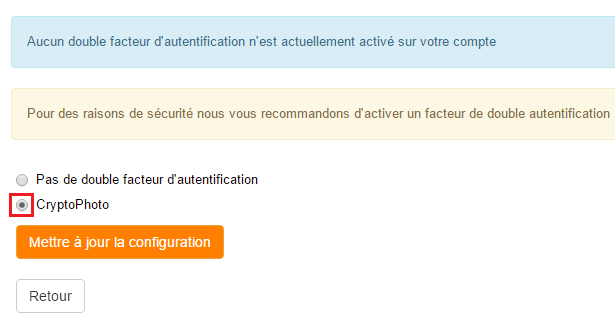
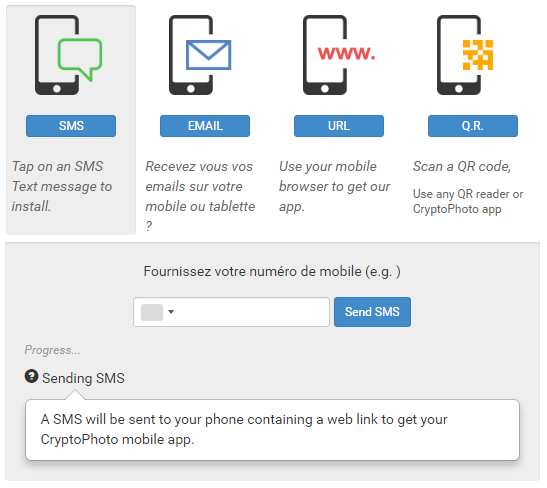
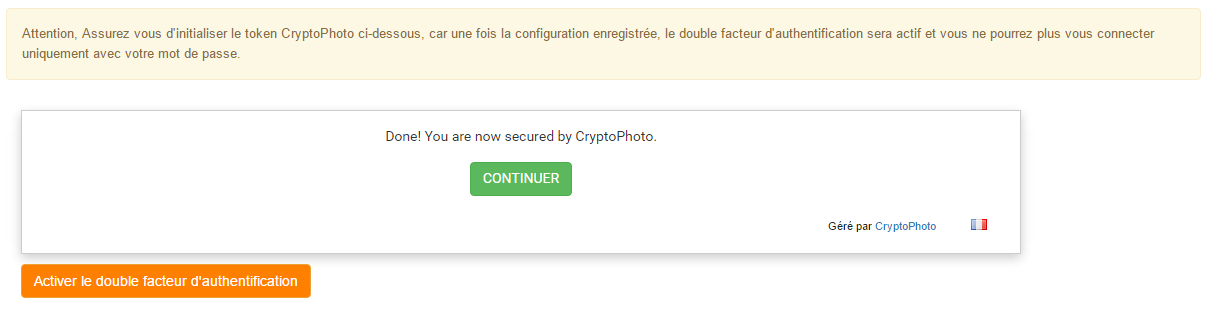
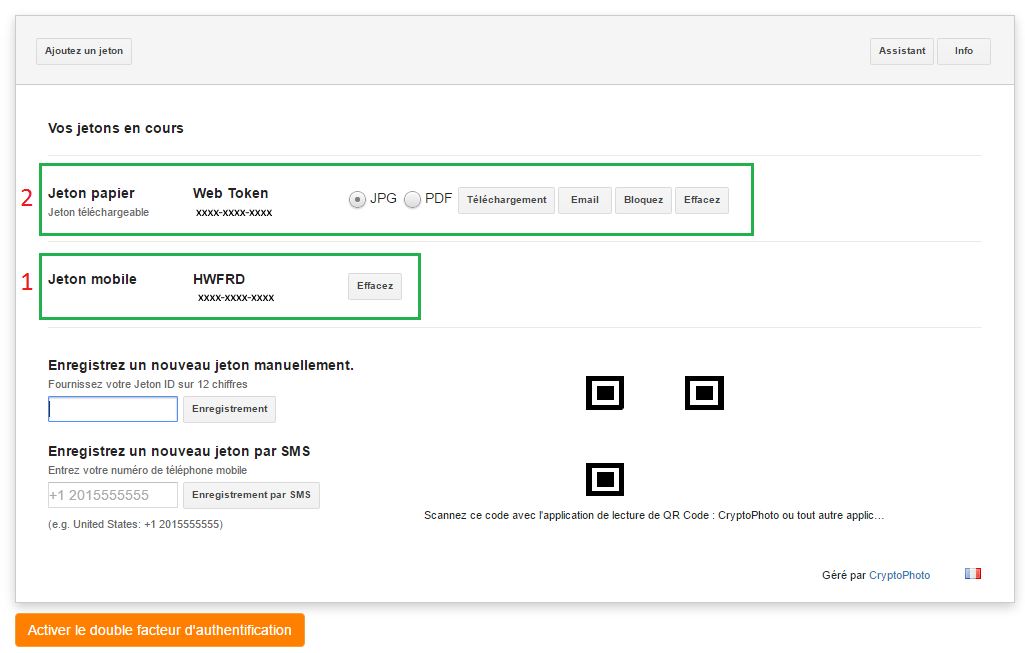
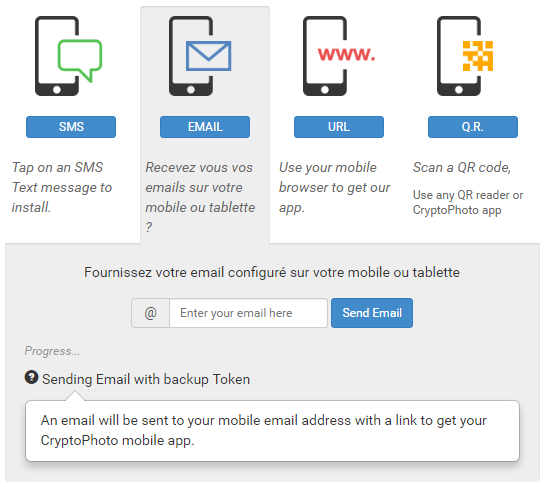
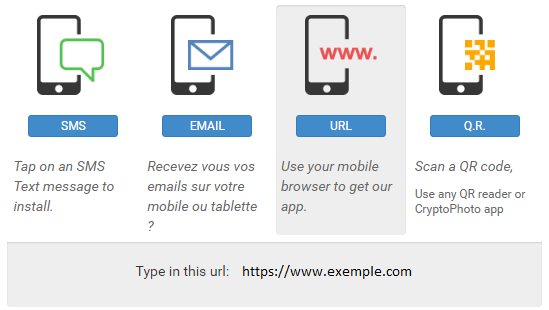
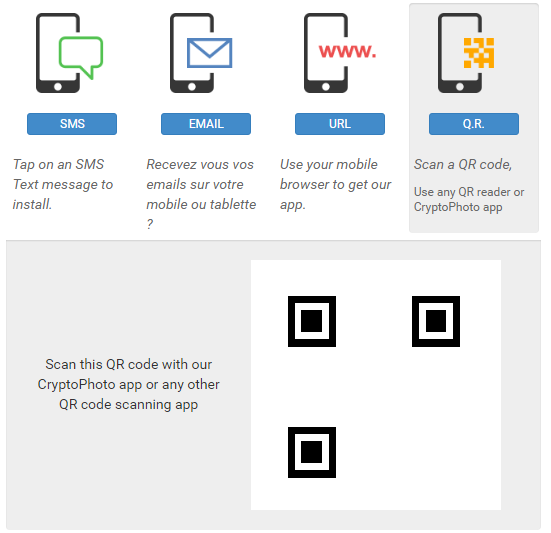
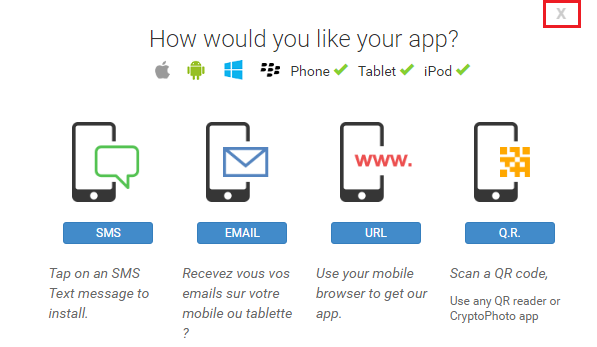
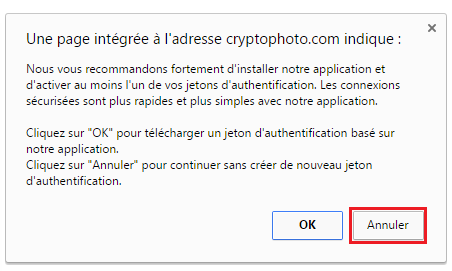
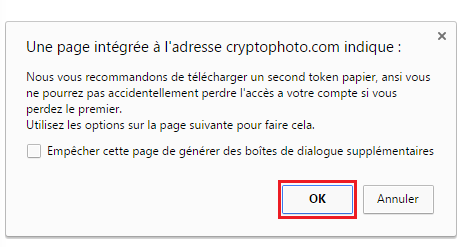
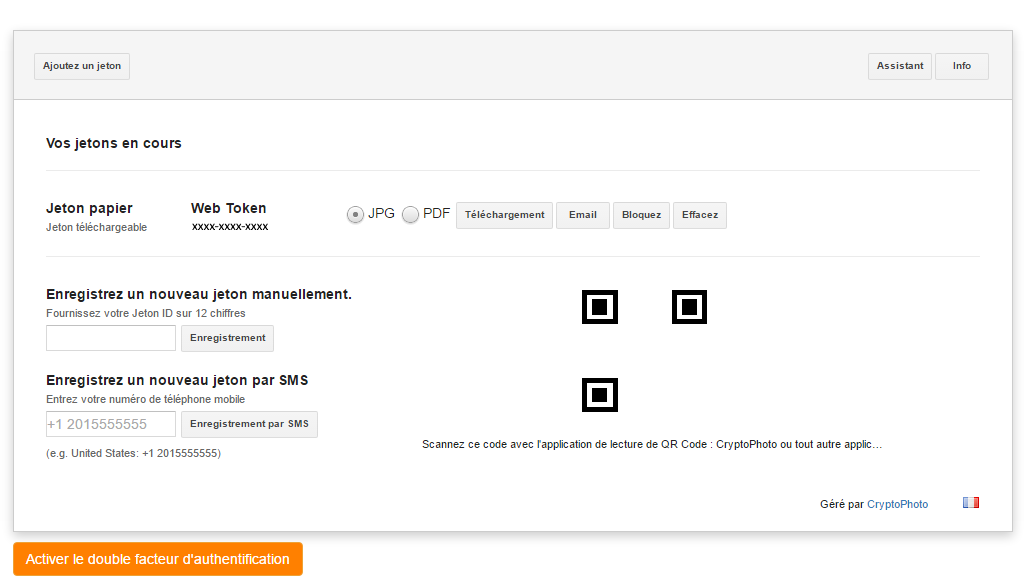
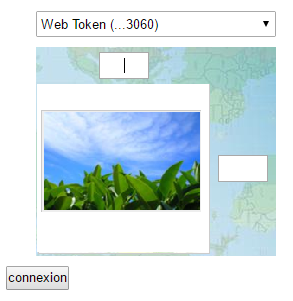
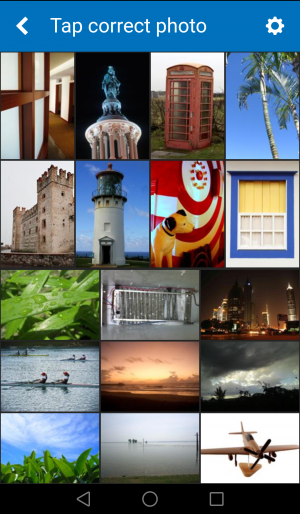
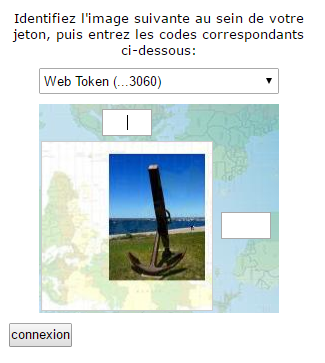
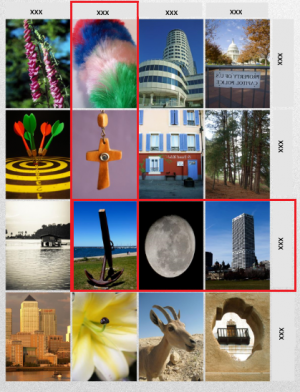
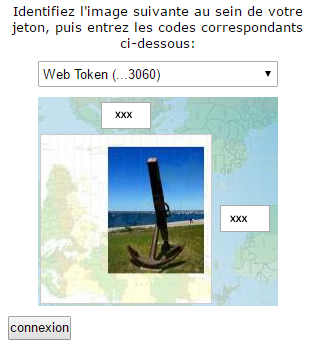
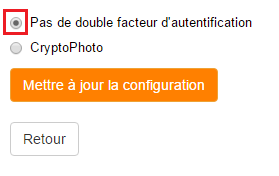
Włącz automatyczne odświeżanie komentarzy